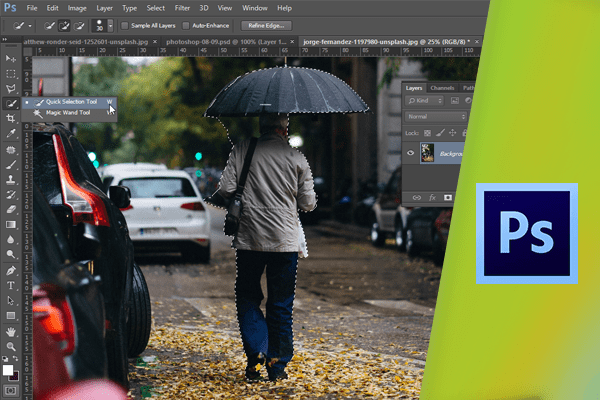تصحیح لبههای Selection
پس از انتخاب محدوده مورد نظر با ابزار Selection Quick می توانیدبا استفاده از تنظیمات Refine Edgeحاشیه محدوده انتخاب شده را بهبود ببخشید ابتدا ابزارQuick Selection را از پنل Tools انتخاب کرده و یا کلید W را فشار دهید.
 با کلیک و درگ این بخش از تصویر را انتخاب نمایید.
با کلیک و درگ این بخش از تصویر را انتخاب نمایید.
 می توانید با چند مرحله کلیک و درگ این کار را انجام دهید در صورت لزوم کلید Alt را فشرده نگه داشته و قسمت های اضافی را حذف کنید.
می توانید با چند مرحله کلیک و درگ این کار را انجام دهید در صورت لزوم کلید Alt را فشرده نگه داشته و قسمت های اضافی را حذف کنید.
 سپس در نوار Option بر روی دکمه Refine Edge کلیک کنید.
سپس در نوار Option بر روی دکمه Refine Edge کلیک کنید.
 به این ترتیب کادر محاوره ای Refine Edge باز می شود با کلیک بر روی ابزار Zoom در این قسمت و کلیک بر روی تصویر می توانید بزرگنمایی تصویر را افزایش دهید تا لبه ها بهتر دیده شوند.
به این ترتیب کادر محاوره ای Refine Edge باز می شود با کلیک بر روی ابزار Zoom در این قسمت و کلیک بر روی تصویر می توانید بزرگنمایی تصویر را افزایش دهید تا لبه ها بهتر دیده شوند.

 با استفاده از ابزار Hand نیز میتوانید تصویر را حرکت دهید تا قسمت های مورد نظر را مشاهده کنید.
با استفاده از ابزار Hand نیز میتوانید تصویر را حرکت دهید تا قسمت های مورد نظر را مشاهده کنید.

 با استفاده از لغزنده های موجود در بخش Adjust Edge می توانید تنظیماتی مانند میزان نرمی و کنتراست حاشیه Selection را تغییر دهید برای نرم تر کردن لبه های تصویر می توانید از لغزنده Smooth استفاده کنیدبا هر گونه تغییر نتیجه را مشاهده می نمائیدبا استفاده از Feather میتوانید لبه ها را محوتر کنید با تغییر مکان لغزنده کنتراست می توانید کنتراست لبه ها را تغییر دهید به این ترتیب از Transparency لبه ها کاسته می شود با استفاده از لغزنده Shift Edge نیز می توانید محل قرار گیری لبه ها را تغییر دهید.
با استفاده از لغزنده های موجود در بخش Adjust Edge می توانید تنظیماتی مانند میزان نرمی و کنتراست حاشیه Selection را تغییر دهید برای نرم تر کردن لبه های تصویر می توانید از لغزنده Smooth استفاده کنیدبا هر گونه تغییر نتیجه را مشاهده می نمائیدبا استفاده از Feather میتوانید لبه ها را محوتر کنید با تغییر مکان لغزنده کنتراست می توانید کنتراست لبه ها را تغییر دهید به این ترتیب از Transparency لبه ها کاسته می شود با استفاده از لغزنده Shift Edge نیز می توانید محل قرار گیری لبه ها را تغییر دهید.
 با حرکت دادن آن به سمت چپ لبه ها داخل تر و با حرکت به سمت راست خارجتر قرار میگیرد آنرا در محل مورد نظر قرار دهید در هنگام استفاده از ابزارهای انتخاب کاملا محدوده مورد نظر به صورت Ant Alias انتخاب شده و به این ترتیب مقداری Transparency به حاشیه اضافه می شود به این ترتیب از رنگ پس زمینه نیز برای حاشیه انتخاب می شود.
با حرکت دادن آن به سمت چپ لبه ها داخل تر و با حرکت به سمت راست خارجتر قرار میگیرد آنرا در محل مورد نظر قرار دهید در هنگام استفاده از ابزارهای انتخاب کاملا محدوده مورد نظر به صورت Ant Alias انتخاب شده و به این ترتیب مقداری Transparency به حاشیه اضافه می شود به این ترتیب از رنگ پس زمینه نیز برای حاشیه انتخاب می شود.
با فعال کردن گزینه Decontaminate Colors می توانید این حالت را کنترل نمایید.
 از طریق منو بازشوی Output To نیز می توانید تعیین کنید که محدوده انتخابی در چه قسمتی قرار گیرد برای مثال محدوده انتخابی را می توانید در یک لایه جدید و یا یک لایه جدید به همراه ماسک قرار دهید در این مثال گزینه New Layer With Layer Mask را انتخاب کنید.
از طریق منو بازشوی Output To نیز می توانید تعیین کنید که محدوده انتخابی در چه قسمتی قرار گیرد برای مثال محدوده انتخابی را می توانید در یک لایه جدید و یا یک لایه جدید به همراه ماسک قرار دهید در این مثال گزینه New Layer With Layer Mask را انتخاب کنید.
 در پایان برروی Ok کلیک کنید همانطور که در پنل Layers مشاهده می نمائید محدوده انتخابی در لایه جدید و به همراه ماسک قرار گرفته است.
در پایان برروی Ok کلیک کنید همانطور که در پنل Layers مشاهده می نمائید محدوده انتخابی در لایه جدید و به همراه ماسک قرار گرفته است.
 به طور خودکار لایه Back Ground نیز نیز نمایش داده نمی شود به این ترتیب با استفاده از تنظیمات Refine Edge حاشیه محدوده انتخاب شده را نیز بهبود ببخشید.
به طور خودکار لایه Back Ground نیز نیز نمایش داده نمی شود به این ترتیب با استفاده از تنظیمات Refine Edge حاشیه محدوده انتخاب شده را نیز بهبود ببخشید.

دست اندرکاران: آتنا میرزایی، فرهاد رمضانی